Como desativar o formato TNEF proprietário da Microsoft
Os produtos de correio da Microsoft, como o Outlook, o Office 365 e o Exchange, podem enviar mensagens de correio em um formato proprietário conhecido como TNEF, que somente outros produtos da Microsoft aceitam. Descubra como configurar seu produto Microsoft na lista abaixo para que ele não envie mensagens no formato TNEF.
No Office 365
Se você enviar e-mails pelo Office 365, aplique a seguinte configuração para enviar mensagens ao Capsule em um formato de correio padrão. Isso fornece uma solução simples para todos os usuários da sua conta, mesmo que eles se conectem ao Office 365 com o Outlook 2016.
1. Navegue até https://admin.exchange.microsoft.com/ e faça login com suas credenciais do Office 365
2. Clique em fluxo de correio** no menu à esquerda
3. Clique em domínios remotos
4. Agora, adicione um novo domínio remoto à tabela clicando em +
5. Digite os detalhes de acordo com a captura de tela a seguir, sendo que a configuração essencial é a definição do domínio remoto como *.capsulecrm.com e garantir que "Usar o formato rich-text" esteja definido como "Nunca".
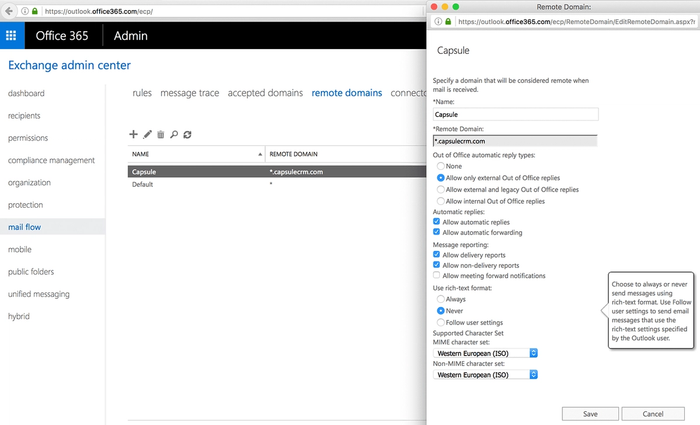
6. Clique em Salvar.
No Outlook 2016
Se enviar e-mails pelo Office 365 ao usar o Outlook 2016, consulte a configuração do Office 365.
Como alternativa, se enviar mensagens do Outlook 2016 por meio de um servidor de e-mail diferente ou quiser uma solução que evite a configuração do Office 365, siga estas etapas para desativar o TNEF:
- Clique na guia Arquivo, clique em Opções e, em seguida, clique em Correio.
- Na lista Editar neste formato de mensagem, clique em Texto simples ou HTML e, em seguida, clique em OK.
Também recomendamos que você siga estas etapas no Outlook 2016 para limpar todas as preferências associadas à lista de preenchimento automático do Outlook.
- Vá para ArquivoOpçõesCorreioSeção Enviar mensagens
- Clique em Lista de preenchimento automático vazia
No Outlook 2013 e 2010
Para desativar o TNEF, siga estas etapas:
- Clique na guia Arquivo, clique em Opções e, em seguida, clique em Correio.
- Na lista Editar neste formato de mensagem, clique em Texto simples ou HTML e, em seguida, clique em OK.
No Outlook 2007
Para desativar o TNEF, siga estas etapas:
- No menu Ferramentas, clique em Opções e, em seguida, clique na guia Formato de correio.
- Na lista Editar neste formato de mensagem, clique em Texto simples ou HTML e, em seguida, clique em OK.